allegro盲埋孔设置方法
allegro小操作

allegro小操作2 、怎么设置走线穿过bga 的焊盘时,刚好走线在两焊盘正中间位置?将grid 设置为BGA 焊盘距离的一半,route-->Spread Between Voids6 、如何优化布线而且不改变布线的总体形状?布线完成之后,需要对其进行优化,一般采用系统自动优化,主要是将直角变为45 度,以及线条的光滑性。
Route-gloss-parameters,在出现的列表中,选Line smoothing,进行Gloss即可,但有时布线中为了保证走线距离相等,故意走成一些弯曲的线,优化时,点击Line Smoothing 左边的方块,只选择convert 90’s to 45 ’s ,把其他的勾都去掉,这样进行优化时就不会将设计者故意弯曲的走线拉直或变形.7 、ALLEGRO 鼠线不能只显示当前屏幕上的PIN 的鼠线,全屏布线时高亮不明显方法一:可以在setup-user preference-display 中,勾选display_nohilitefont项,将高亮设为实线显示;方法二:改变高亮颜色。
点击Hilight 按钮,右面控制面板的Option 栏会提供可选择的颜色表;方法三:使用Shadow Mode,明暗的对比度可以在Color and Visibility 中的Shadow Mode 项调整。
8 、Regular Pad,Thermal Relief,Anti Pad 焊盘之间的尺寸关系或公式flash 内径=drill diameter+16milflash 外径=drill diameter+30mil至于flash 的开口宽度,则要根据圆周率计算一下,保证连接处的宽度不小于10mil。
9 、Allegro中添加泪滴在Route/Gloss 下选Add fillet/Delete Fillet即可添加/删除泪滴。
10、单键换层打VIA打开ENV文件,添加如下快捷键funckey 1 'pop bbdrill;pop swap;subclass top'funckey 2 'pop bbdrill;pop swap;subclass top;+'funckey 3 'pop bbdrill;pop sw ap;subclass top;+;+'funckey 4 'pop bbdrill;pop sw ap;subclass top;+;+;+'funckey 5 'pop bbdrill;pop swap ;subclass top; +;+;+;+'funckey 6 'pop bbdrill;pop swap ;subclass top;+;+;+;+;+'funckey 7 'pop bbdrill;pop swap;subclass t op;+;+;+;+;+;+' funckey 0 'pop bbdrill;pop swap;subclass bottom'这样走线的时候按相应的数字键切换到对应的层面(如按1 ,2--7 ,0),allegro 就会自动打孔,转到你想要的那一层走线了.11 、隐藏铺铜setup/user preference/display/shape_fill/no_shape_fill12、移动器件时显示飞线Options下stretch etch 选项去掉13、显示盲埋孔标号Setup/Design Parameter Editor 中Display下勾选Via Labels 即可。
Allegro中增加过孔的方法

两种在Allegro设计中增加过孔的方法:一、Setup-->B/B Via Definitions-->Auto Define B/B Via来设置过孔,如图:Input Pad name:在pad库里面选择希望用来做过孔的pad.Select end layer: Bottom层,Add prefix则可以输入你希望命名的过孔的名字。
layers: use all layer,通孔。
use only adjacent layers, 仅相连的两层过孔,即可能是埋孔。
set number of layers, 1,也可以填2,3,即设置过孔的层数,埋孔设置,也可以设置为1,设置为1时,则可以用作测试点过孔。
测试点过孔设计时是比较好用的,在希望留出测试点的地方或者net直接敲一个TOP或Bottom层过孔即变成了测试点,实际就上一个外层的裸露焊盘。
这样可以不必在原理图上增加测试点器件,操作起来简单许多。
Rules Set 可以选择不同的适应DRC RuleGenerate后即自动生存过孔,这些过孔是存在Database里面的。
(后面再说明Database 过孔和Library过孔)Setup-->B/B Via Definitions-->Define B/B Via 则用来手工设置Blind/Buried Vias,即盲孔,埋孔。
直接选择copy的pad已经那一层到那一层,如VCC-Bottom。
这时在布线时,在过孔拉下中就出现了刚才定义的过孔了。
二、下面重点介绍一下Constraint Manager里面对过孔的设置,这里也可以直接定义library的pad为过孔,不需要上面的操作,同时可以对过孔进行删减和规划,即指定那些网络默认优先使用那种过孔,这对BGA芯片高速布线有很大的帮助,因为有时候并不希望电源信号,地信号,还有其他模拟信号使用太小的过孔(同时也可考虑相应减小PCB工艺难度,当然理论上过孔是越小越好)。
Allegro基本规则设置指导书
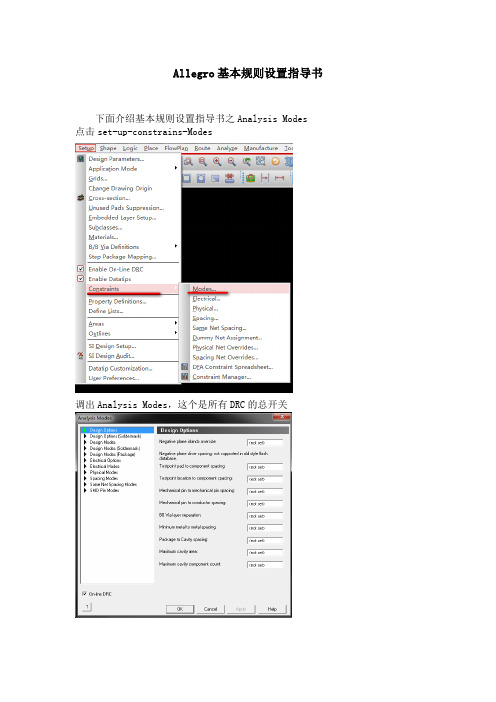
Allegro基本规则设置指导书下面介绍基本规则设置指导书之Analysis Modes 点击set-up-constrains-Modes调出Analysis Modes,这个是所有DRC的总开关下面介绍常用的一些开关设置1.Design Options (Soldermask)从上往下阻焊到阻焊的间距阻焊到pad和走线间距阻焊到shape1的间距钢网到钢网的间距2.Design Mode从上往下测试点Pad到器件DRC开关测试点到器件的DRC开关测试点在器件下方的DRC开关重孔开关3.Design Mode(soldermask)从上往下阻焊到阻焊的DRC开关阻焊到Pad和线的DRC开关阻焊到shape的DRC开关钢网到钢网的DRC开关4.Design Modes(Package)从上到下器件和器件的DRC开关器件超出package keepin的DRC开关器件在器件禁布的DRC开关5.Electric options从上往下开启最短长度延时开启相对长度延时开启pin delay开启Z轴延时6.Electric Modes从上往下绝对长度延时开关相对长度延时开关总长DRC开关差分检查DRC开关7.Physical Mode从上往下走线出现T分支DRC开关Pad和Pad连接的DRC开关过孔使用类型DRC开关8.Spacing Modes默认全部选择所有间距相关的DRC开关都要打开9.Same Net Spacing Modes同名网络DRC开关,默认全部打开10.SMD Pins Modes盘中孔DRC默认是关闭的,可以用来检查孔是否打在SMD的pin上的情况11.开启DRC总开关On-line DRC是需要开启的,否则所有DRC都不起作用Physical规则设置下面介绍规则设置指导书之Physical规则设置点击Set-up-constraints-Constraint Manager打开规则管理器1.设置Physical规则2.打开时默认有个Default规则从左往右Line Width最小线宽最大线宽Neck最小线宽Neck的走线长度3.如果是差分规则,需要额外设以下参数从左往右最小线间距差分对之间的间距Neck走线差分之间的间距正公差负公差4.Pad-Pad connect选择Not Allowed,不允许Pad和Pad直接连接简而言之,就是允许盘中孔Physical规则匹配下面介绍基本规则设置指导书之Physical规则匹配1.在这里给网络匹配上相应的规则2.可以给同一类型的网络建立一个Net Class,匹配规则更方便选中需要的net右击创建Class3.同时如果是差分对的话,需要创建差分对选择需要的两个net,Create Differential PairPhysical Region下面介绍基本规则设置指导书之Physical Region1.空白的地方创建一个Region2.给新建的Region匹配一个规则,所有区域里面的Physical相关的都按照Region的规则来3.当部分网络想按照本身的规则来匹配,可以创建region-Class4.然后匹配回它原来的规则5.后面这些规则一般按照Physical里面设置的规则不修改Spacing规则设置下面介绍基本规则设置指导书之Spacing规则设置1.设置Line到其它的间距规则从左往右线到线,通孔pin,表贴pin,测试pin,通孔Via,盲埋孔,测试孔,微孔,铜皮,Bond finger,hole之间的间距2.设置pin到其它的间距,通孔pin和表贴pin3.设置Via到其它的间距4.设置shape到其它的间距5.设置Bond Finger到其它的间距7.设置盲埋孔之间的间距Spacing规则匹配下面介绍基本规则设置指导书之Spacing规则匹配2.可以把同一类网络创建一个Net Class给Net Class匹配间距规则会更为方便Spacing规则Class to Class 下面介绍基本规则设置指导书之Spacing规则Class to Class1.当我们需要给组和组之间设置一个间距规则时候需要用到这个功能在需要的Net Class地方创建一个Class to Class2.Class to Class匹配一个规则Spacing Region 下面介绍基本规则设置指导书之Spacing Region1.空白的地方创建一个Region2.给创建好的Region 匹配一个规则3.当网络需要在Region中需要按照自身的规则匹配时,可以创建RegionClass来匹配4.Region也支持Class to Class规则,点击ok即可5.设置好的如下图Same Net Spacing规则设置下面介绍基本规则设置指导书之Same Net Spacing规则设置8.设置Line到其它的间距规则从左往右线到线,通孔pin,表贴pin,测试pin,通孔Via,盲埋孔,测试孔,微孔,铜皮,Bond finger,hole之间的间距9.设置pin到其它的间距,通孔pin和表贴pin10.设置Via到其它的间距11.设置shape到其它的间距12.设置Bond Finger到其它的间距13.设置Hole到其它的间距14.打开或者关闭同名网络开关Same Net Spacing规则匹配下面介绍基本规则设置指导书之Same Net Spacing规则匹配3.匹配设置好的Same Net间距规则Same Net Spacing Region下面介绍基本规则设置指导书之Same Net Spacing Region6.空白的地方创建一个Region7.给创建好的Region 匹配一个规则8.当网络需要在Region中需要按照自身的规则匹配时,可以创建RegionClass来匹配Electrical Min Max Propagation Delay下面介绍基本规则设置指导书之Electrical Min Max Propagation Delay在这里可以设置走线的最短和最长的长度,这个过孔和pin delay的长度也会计算进去Electrical Total Etch Length下面介绍Allegro基本规则设置指导书之Electrical Total Etch Length这里可以设置走线的最短和最长的值,这里的值只是走线长度,不包含过孔和pin delay的长度Electrical Differentail Pair下面介绍基本规则设置指导书之 Electrical Differentail Pair这里一般用来设置差分的对内等长,在tolerance这里设置Electrical Relative Propagation Delay下面介绍基本规则设置指导书之 Electrical Relative Propagation Delay1.这里用来设置等长规则2.在创建Match Group之前要创建pin pair3.创建好pin pair之后,选中需要做等长的网络,创建Match Group4.创建好Match Group之后,Scope选择Global, Tolerance 输入公差值5.选择一个网络作为基准。
allegro使用汇总

allegro使用汇总1.如何在allegro中取消花焊盘(十字焊盘)set up->design parameter ->shape->edit global dynamic shape parameters->Thermal relief connects ->Thru pins ,Smd pins -> full contact2.allegro 中如何设置等长setup -> constraints->electrical->net->routing->Min Max Propagation delays选择要等长的net->右击->create->pin pair->选择pin修改prop daly 的min 和max项3.如何设置allegro的快捷键修改文件$inst_dir\share\pcb\text\env 或$inst_dir\pcbevn\env快捷键定义如下:alias F12 zoom outalias ~R angle 90 (旋转90 度)alias ~F mirror (激活镜相命令)alias ~Z next (执行下一步命令)alias End redisplay(刷新屏幕)alias Del Delete(激活删除命令)alias Home Zoom fit(全屏显示)alias Insert Define grid(设置栅格)alias End redisplayalias Pgdown zoom outalias Pgup zoom inalias F12 custom smoothalias Pgup slidealias Pgdown donealias Home hilightalias End dehilightalias Insert add connectalias Del Delete4.如何在allegro中删除有过孔或布线的层时不影响其他层1.输出specctra的dsn文件allegro->file->export->router->demo.dsn->run2.产生session文件specctra(pcb router)->file->write->session->demo.ses->ok3.删除某一层中的布线和过孔delete(ctrl+D)->..4.删除allegro中的板层setup->cross section->鼠标右键->delete5.导入session文件allegro->file->import->router->demo.ses->run也可先将通过该层的过孔先替换成顶层焊盘,删除该层以后再替换回来5.如何在Allegro中同时旋转多个零件1.Edit->Move 在Options中Rotation的Point选User Pick2 再右键选Term Group 按住鼠标左键不放并拉一个框选中器件多余的可用Ctrl+鼠标左键点击去掉.3. 选好需整体旋转的器件后右键complete.4. 提示你Pick orgion 鼠标左键选旋转中心.5 下面右键选rotate 即可旋转了.6.allegro 16.0 透明度设置display->colour/visibility->display->OpenGL->Global transparency->transparent7.allegro Drill hole size is equal or larger than smallest pad size.Pad will be drilled away.提示Drill hole size is equal or larger than smallest pad size.Pad will be drilled away.不用理睬这一提示8.ALLEGRO 如何生成钻孔文件Manufacture -> NC -> Drill Customization->auto generate symbolsManufacture -> NC -> Drill LegendManufacture -> NC ->NC parameters->enhanced excellon format->closeManufacture -> NC -> NC Drill->auto tool select->optimize drill head travel9.CAM350如何正确导入钻带文件导进去后MACRO->PLAY->选择(CAM350--SCRIPTS)PADS_DRILL->选择钻带的REP文件还没测试过,rep文件从哪儿来的呢10.allegro 如何设置route keepin,package keepin1.setup->area->route keepin,package keepin ->画框2.edit ->z-copy->options->package keepin,route keepin->offset->50->点击外框11.allegro 中如何禁止显示shape完全禁止的方法没找到setup->user preference editor->display->display_shapefill->输入一个较大的数shape在显示时就不是那么显眼了set-user preference editor-shape-no shape fill(v)12.如何在allegro设置自定义元件库路径在下面两个位置添加自定义元件的路径Setup->User Preferences Editor->Design_paths->padpathSetup->User Preferences Editor->Design_paths->psmpath1.在allegro中如何修改线宽在Allegro的Setup->constraints里的set standard values中可定义每一层走线的宽度,比如,可以定义VCC和GND的线宽为10 Mil。
allegro遇到的问题汇总

allegro遇到的问题汇总allegro 遇到的问题汇总避免忘记1、更新封装封装修改后,在allegro下palce--update symbols。
在package symbol下选择要更新的封装。
注意勾选update symbol padstacksIgnore FIXED property。
2、如何批量放置VIA?⽐⽅在TOP层铺了⼀⽚铜到地,然后想规则的放置⼀批VIA将表⾯铺铜区连接到地层,能不能⾃动完成啊?⼿动放很⿇烦也不均与,影响美观CopyFind勾選ViaOption填寫數量,間距。
别⼈整理的还不错原⽂地址/doc/c97b3ffe58fafab069dc02f0.html /BLOG_ARTICLE_3006536.HTM1. Allegro中我设置了highlight的颜⾊为⽩⾊,但选中后颜⾊是⽩蓝相间的,很不⽅便查看。
是什么地⽅需要设置,哪位⼤虾告诉哈我?答:setup/user preferences/display/display_nohilitefont 这个选项打勾就⾏了。
2. 不⼩⼼按了Highlight Sov后部分线⾼亮成⽩⾊,怎样取消?答:这个是⽤来检查跨分割的,取消的办法是:如果是4层板的话,在电源层跟地层都铺上地⽹络,然后再按Highlight Sov刷新即可。
3. 如何更改Highlight⾼亮默认颜⾊?答:可以在Display->Color/Visibility->Display->Temporary Highlight⾥修改即可,临时修改颜⾊可以点Display->Assign Color 来实现。
4. 如实现Highlight⾼亮部分⽹络,⽽背景变暗,就像Altium Designer那样?答:可以在Display->Color/Visibility->Display->Shadow Mode打开该模式,并且选中Dim active layer即可。
Allegro操作说明(中文)Word文档

Allegro操作说明(中⽂)Word⽂档26、⾮电⽓引脚零件的制作1、建圆形钻孔:(1)、parameter:没有电器属性(non-plated)(2)、layer:只需要设置顶层和底层的regular pad,中间层以及阻焊层和加焊层都是null。
注意:regular pad要⽐drill hole⼤⼀点27、Allegro建⽴电路板板框步骤:1、设置绘图区参数,包括单位,⼤⼩。
2、定义outline区域3、定义route keepin区域(可使⽤Z-copy操作)4、定义package keepin区域5、添加定位孔28、Allegro定义层叠结构对于最简单的四层板,只需要添加电源层和底层,步骤如下:1、Setup –> cross-section2、添加层,电源层和地层都要设置为plane,同时还要在电⽓层之间加⼊电介质,⼀般为FR-43、指定电源层和地层都为负⽚(negtive)4、设置完成可以再Visibility看到多出了两层:GND和POWER5、铺铜(可以放到布局后再做)6、z-copy –> find⾯板选shape(因为铺铜是shape)–> option⾯板的copy to class/subclass选择ETCH/GND(注意选择create dynamic shape)完成GND层覆铜7、相同的⽅法完成POWER层覆铜Allegro⽣成⽹表1、重新⽣成索引编号:tools –> annotate2、DRC检查:tools –> Design Rules Check,查看session log。
3、⽣成⽹表:tools –> create netlist,产⽣的⽹表会保存到allegro⽂件夹,可以看⼀下session log内容。
29、Allegro导⼊⽹表1、file –> import –> logic –> design entry CIS(这⾥有⼀些选项可以设置导⼊⽹表对当前设计的影响)2、选择⽹表路径,在allegro⽂件夹。
Allegro如何打盲埋孔操作指导
Allegro如何打盲埋孔操作指导Allegro支持打盲埋孔,具操作如下1.首先保证库路径下方有盲埋孔的封装2.打开规则管理器3.选择Physical规则,点击VIAS,会出现一个对话框,勾选show vias fromLibrary ,出现孔的封装4.把孔添加到via list里面去,之后点击ok5.加好的效果如下图6.点connect命令7.Option ACT选择WL8.空白的地方双击会出现一个弹窗9.盲埋孔就打出来了10.勾选Via labels这个选项的可以显示过孔的层面This section is describe what the function allegro have ,helpfully could let user know more about allegroAllegro Design and Analysis includes design authoringPCB layout and Library and Design Data ManagementWith. It can ensure the end-to-end design of PCB with high quality and efficiencyRealize smooth data transfer between tools, shorten PCB design cycle, and shorten productMarket time1. Design authoringProvide a flexible logic constraint driven flow, management design rules, network hierarchy,Bus and differential pair.1.1.1 Main features and functionsThrough hierarchical and design "derivation" function, improve the original of complex designMap editing efficiency.Powerful CIS helps users quickly determine part selection and accelerate design flowAnd reduce project cost.1.2.1 Main featuresSchematic designers and PCB design engineers can work in parallel. Advanced design efficiency improves functions, such as copying the previous schematic design Select multiplexing with or by page. Seamless integration into pre simulation and signal analysis.1.2.2 Main FunctionsProvide schematic diagram and HDL/Verilog design input.Assign and manage high-speed design rules.Support netclasses, buses, extension networks and differential pairs. Powerful library creation and management functions.Allows synchronization of logical and physical designs.Realize multi-user parallel development and version control.Pre integration simulation and signal analysis.Support customizable user interface and enterprise customization development.1.3 o Allegro n Design Publisher1.3.1 Main Features and FunctionsAllows you to share designs with others using PDF files.The entire design is represented in a single, compact PDF format. Improve design readability.Provide content control - users can select the content to be published.1.4 Allegro A FPGA m System Planner1 1.4.1 Main features and functionsComplete and scalable FPGA/PCB collaborative design technology for ideal "Design and correct "pin assignment.Scalable FPGA/PCB protocol from OrCAD Capture to Allegro GXLSame as the design solution.Shorten the optimization pin allocation time and accelerate the PCB design cycle.2. B PCB layoutIt provides expandable and easy to use PCB design (including RFPCB) Then drive PCB design solution. It also includes innovative new automatic deliveryMutual technology can effectively improve the wiring of high-speed interfaces; Apply EDMD (IDX) mode, which makes ECAD/MCAD work smoothly; Execute modern industry standard IPC-2581,Ensure that the design data is simply and high-quality transferred to the downstream link.2.1.1 Main featuresSpeed up the design process from layout, wiring to manufacturing. Including powerful functions, such as design zoning, RF design functions and global design rules Stroke.It can improve productivity and help engineers to quickly move up to mass production* g- M4 G8 |6 }9 k7 G2.1.2 Main FunctionsProvide scalable full function PCB design solutions.Enable constraint driven design processes to reduce design iterations. Integrated DesignTrueDFM technology provides real-time DFM inspection. Provide a single, consistent context for management.Minimize design iterations and reduce overall Flex and rigid flexible designCost, and has advanced rigid and flexible design functions.Realize dynamic concurrent team design capability, shorten design cycle, and greatly reduceTime spent in routing, winding and optimization.Provide integrated RF/analog design and mixed signal design environment. Provides interactive layout and component placement.Provide design partitions for large distributed development teams. Realize real-time, interactive push editing of routing.It is allowed to use dynamic copper sheet technology to edit and update in real time.Manage netscheduling, timing, crosstalk, routing by designated layer and area Bundle.Provide proven PCB routing technology for automatic routing.Realize hierarchical route planning and accelerate the completion of design.Shorten interconnect planning and cabling time for high-speed interface intensive design.Provide a comprehensive, powerful and easy-to-use tool suite to help designersEfficient and successful manufacturing switch: DFM Checker is aimed at the company/manufacturerReview the specific rules of manufacturing partners; Used to reduce manufacturing and assembly documentsThe document editing time of the file can reach 70%; The panel editor will assemble the panel designThe intention is communicated to the manufacturing partners; Outputdesign data in various manufacturing formats.3. y Library d and n Design a Data ManagementFor cost-effective projects that need to be delivered on time, it is easy to obtainCurrent component information and design data are critical. library and designData management is a collaborative control of the company's internal cooperation and design processAdvanced functions are provided. As the design cycle shortens and the complexity increases, youThere must be a design approach that increases predictability and accelerates design turnaround.3.1.1 Main featuresReduce time and optimize library development related resources. Improve the precision in the process of parts manufacturing. Q9 b3.1.2 Main functionsReduce time and optimize library development and validation through integrated creation and validation processes Certification related resources.A simple method to develop devices with large pin count can shorten the time from a few days to A few minutes.Powerful graphic editor supports custom shape and spreadsheet import forSchematic symbols are created to ensure the reliability and integrity of data.Supports the import of part information from general industry formats, allowing rapid creation and Update part information.Common library development environment supporting schematic tools from different suppliers, including Mentor Graphics Design Architect and Mentor Graphics Viewdraw。
Allegro盲埋孔的创建和添加及其颜色与标记显示设置
Allegro 盲埋孔的创建和添加及其颜色与标记显示设
置
以一个六层二阶HDI 板为例,则要生成1-2 的盲孔,2-5 的埋孔,5-6 的
盲孔。
盲孔大小为4/10mil,埋孔大小为8/16mil。
(1)首先在Allegro 中设置好六层板的层叠,然后执行如下图所示的操
作
(2)用鼠标选择板内的任意过孔,单击Options 面板中的Edit 按钮,如下图所示。
(3)打开pad Designer 界面,对所选过孔进行编辑。
首先设置1-2 的盲孔,在Parameters 选项卡中,Units 下拉列表框选择Mils,Hole type 下拉列表框中选择Circle Drill,Plating 下拉列表选择Plated,Drill diameter 文本框中输入过孔孔径4,其他按默认参数设置。
如下图所示。
(4)在Layer 选项卡中,仅保留Top 层和GND02 层的参数并更改为10,其他层参数都更改为Null,负片层参数Thermal Relief,Anti Pad 可不设同样改为Null,如下图所示。
(5)执行File--Save as 命令,将设置好的1-2 的盲孔另存到自己的库路。
两种在Allegro中增加过孔的方法
两种在Allegro设计中增加过孔的方法:一、Setup-->B/B Via Definitions-->Auto Define B/B Via来设置过孔,如图:Input Pad name:在pad库里面选择希望用来做过孔的pad.Select end layer: Bottom层,Add prefix则可以输入你希望命名的过孔的名字。
layers: use all layer,通孔。
use only adjacent layers, 仅相连的两层过孔,即可能是埋孔。
set number of layers, 1,也可以填2,3,即设置过孔的层数,埋孔设置,也可以设置为1,设置为1时,则可以用作测试点过孔。
测试点过孔设计时是比较好用的,在希望留出测试点的地方或者net直接敲一个TOP或Bottom层过孔即变成了测试点,实际就上一个外层的裸露焊盘。
这样可以不必在原理图上增加测试点器件,操作起来简单许多。
Rules Set 可以选择不同的适应DRC RuleGenerate后即自动生存过孔,这些过孔是存在Database里面的。
(后面再说明Database 过孔和Library过孔)Setup-->B/B Via Definitions-->Define B/B Via 则用来手工设置Blind/Buried Vias,即盲孔,埋孔。
直接选择copy的pad已经那一层到那一层,如VCC-Bottom。
这时在布线时,在过孔拉下中就出现了刚才定义的过孔了。
二、下面重点介绍一下setup –》Constraint-》Constraint Manager(约束管理)里面对过孔的设置,这里也可以直接定义library的pad为过孔,不需要上面的操作,同时可以对过孔进行删减和规划,即指定那些网络默认优先使用那种过孔,这对BGA芯片高速布线有很大的帮助,因为有时候并不希望电源信号,地信号,还有其他模拟信号使用太小的过孔(同时也可考虑相应减小PCB工艺难度,当然理论上过孔是越小越好)。
allegro盲埋孔设置方法
allegro盲埋孔设置方法1. 什么是allegro盲埋孔?allegro盲埋孔是一种用于电子产品中的PCB(Printed Circuit Board,印刷电路板)设计的技术。
盲埋孔指的是PCB中的孔洞,这些孔洞不完全贯穿整个PCB,而是只连接到其中一层或几层电路层。
2. allegro盲埋孔的优势•提高PCB的布线密度:盲埋孔可以使得PCB的布线更紧凑,提高电路板上可用空间的利用率。
•降低电磁干扰:盲埋孔可以减少电路层之间的串扰,降低电磁干扰的影响。
•提高信号传输性能:盲埋孔可以缩短信号的传输路径,减少信号延迟,提高信号传输的速度和稳定性。
•提高产品的可靠性:盲埋孔可以减少PCB上的焊点数量,减少焊接的风险,提高产品的可靠性。
3. allegro盲埋孔的设置方法步骤一:创建新的PCB设计文件打开Allegro软件,选择“File”菜单中的“New”选项,创建一个新的PCB设计文件。
步骤二:定义盲埋孔的规格在PCB设计文件中,选择“Design”菜单中的“Rules”选项,打开规则设置界面。
找到“Blind/Buried Via”选项,定义盲埋孔的规格,包括孔径、盲埋孔的层数、盲埋孔到边缘的距离等。
步骤三:在PCB设计中添加盲埋孔通过“Place”菜单中的“Via”选项,在PCB设计中添加盲埋孔。
根据设计要求,选择合适的位置和层数进行添加。
步骤四:设置盲埋孔的连接规则在PCB设计文件中,选择“Design”菜单中的“Rules”选项,打开规则设置界面。
找到“Net Classes”选项,设置盲埋孔的连接规则,包括盲埋孔与信号层的连接方式、盲埋孔与电源层的连接方式等。
步骤五:进行PCB布线根据设计要求,进行PCB布线。
在布线过程中,注意将信号线与盲埋孔进行连接,确保信号的正常传输。
步骤六:进行PCB验证和调试完成PCB布线后,使用Allegro软件提供的验证工具,对PCB进行验证和调试。
检查盲埋孔的连接是否正确,以及信号的传输性能是否满足设计要求。
- 1、下载文档前请自行甄别文档内容的完整性,平台不提供额外的编辑、内容补充、找答案等附加服务。
- 2、"仅部分预览"的文档,不可在线预览部分如存在完整性等问题,可反馈申请退款(可完整预览的文档不适用该条件!)。
- 3、如文档侵犯您的权益,请联系客服反馈,我们会尽快为您处理(人工客服工作时间:9:00-18:30)。
allegro盲埋孔设置方法
【原创实用版3篇】
目录(篇1)
1.引言:介绍 Allegro 软件及其在 PCB 设计中的应用
2.allegro 盲埋孔的定义与作用
3.allegro 盲埋孔的设置方法
a.创建盲埋孔
b.设置盲埋孔属性
c.保存与应用设置
4.结论:总结 allegro 盲埋孔设置的重要性与方法
正文(篇1)
一、引言
Allegro 是一款专业的 PCB 设计软件,广泛应用于电子设计自动化(EDA)领域。
在 PCB 设计过程中,合理设置盲埋孔对于优化电路板性能具有重要意义。
本文将为您详细介绍如何在 Allegro 软件中设置盲埋孔。
二、allegro 盲埋孔的定义与作用
盲埋孔,又称为隐藏孔,是指在 PCB 设计中不可见的过孔。
它主要用于连接多层电路板上的线路,以实现各层之间的电气连接。
通过设置盲埋孔,可以减小信号传输的延迟、降低信号干扰,从而提高电路板的性能。
三、allegro 盲埋孔的设置方法
1.创建盲埋孔
在 Allegro 中,创建盲埋孔的方法如下:
(1)打开 Allegro 软件,导入或创建 PCB 设计文件。
(2)在设计界面中,找到“Place”工具栏,点击“Via”按钮。
(3)在弹出的对话框中,选择“Blind”或“Buried”类型,设置过孔的尺寸和位置,然后点击“OK”按钮。
2.设置盲埋孔属性
创建盲埋孔后,还需对其属性进行设置:
(1)在“Place”工具栏中,找到“Via”属性按钮,点击后选择“Edit”。
(2)在弹出的“Via Properties”对话框中,可以设置盲埋孔的层数、过孔形状、钻孔形状等属性。
(3)在“Drill”选项卡中,设置钻孔参数,如钻孔深度、钻孔直径等。
3.保存与应用设置
设置完盲埋孔属性后,需将其保存并应用到电路板设计中:
(1)点击“File”菜单,选择“Save”选项,保存设置。
(2)在设计界面中,点击“Apply”按钮,应用设置。
四、结论
合理设置盲埋孔对于提高电路板性能具有重要意义。
目录(篇2)
一、引言
二、allegro 软件介绍
三、盲埋孔的定义与作用
四、allegro 盲埋孔设置方法详解
1.创建盲埋孔
2.设置盲埋孔属性
3.保存与应用盲埋孔设置
五、allegro 盲埋孔设置的实际应用
六、总结
正文(篇2)
一、引言
在印刷电路板(PCB)设计中,盲埋孔是一种特殊的孔,其作用是在多层板中实现内层之间的连接。
近年来,随着电子产品的日益小型化和性能的提升,盲埋孔在 PCB 设计中的应用越来越广泛。
本文将介绍如何在allegro 软件中设置盲埋孔。
二、allegro 软件介绍
allegro 是一款专业的 PCB 设计软件,广泛应用于电子设计行业。
它提供了丰富的功能和易于操作的用户界面,使得设计人员可以高效地完成各种 PCB 设计任务。
三、盲埋孔的定义与作用
盲埋孔,又称为隐藏孔,是指在多层 PCB 板中,从一面看不能直接观察到的孔。
它起到连接内层电路的作用,使得各层之间的电流可以顺畅地流通。
盲埋孔在实现高密度互连(HDI)设计时尤为重要。
四、allegro 盲埋孔设置方法详解
在 allegro 中设置盲埋孔分为以下三个步骤:
1.创建盲埋孔
首先,在 allegro 中选择相应的工具创建盲埋孔。
可以通过菜单栏中的“孔”选项,然后选择“添加盲埋孔”来创建。
在弹出的对话框中,输入盲埋孔的属性,如位置、尺寸、层数等。
2.设置盲埋孔属性
在创建盲埋孔后,需要对其属性进行设置。
可以设置的内容包括:盲埋孔的连接层、孔径、孔深、钻孔方式等。
这些属性的设置将影响到盲埋孔的连接效果和使用寿命。
3.保存与应用盲埋孔设置
在完成盲埋孔的创建和属性设置后,需要将其保存并应用到实际的设计中。
可以通过菜单栏中的“文件”选项,选择“保存”来保存盲埋孔设置。
在需要应用盲埋孔的地方,可以使用“添加盲埋孔”工具将已保存的盲埋孔添加到设计中。
五、allegro 盲埋孔设置的实际应用
在实际的 PCB 设计中,盲埋孔设置可以大大提高电路板的密度和性能。
例如,在 HDI 设计中,通过合理设置盲埋孔,可以实现较高的线路密度和较小的孔径,从而提高电路板的整体性能。
六、总结
通过以上介绍,相信大家已经了解了如何在 allegro 软件中设置盲埋孔。
在实际应用中,合理利用盲埋孔可以提高 PCB 的设计水平和性能。
目录(篇3)
1.引言
2.allegro 软件介绍
3.盲埋孔的定义和作用
4.allegro 中盲埋孔的设置方法
4.1 创建盲埋孔
4.2 设置盲埋孔属性
4.3 保存和应用盲埋孔设置
5.盲埋孔设置的实际应用案例
6.总结
正文(篇3)
【引言】
在现代电子产品的设计和制造过程中,EDA(电子设计自动化)软件发挥着越来越重要的作用。
其中,allegro 是一款广泛应用于 PCB(印刷电路板)设计的专业软件。
本文将为大家介绍如何在 allegro 中设置盲埋孔,以提高设计效率和精度。
【allegro 软件介绍】
allegro 是一款由美国 cadence 公司开发的 EDA 软件,主要用于印刷电路板的设计、布线、仿真和制造。
它具有强大的功能和灵活的操作界面,是当今电子设计领域中的重要工具之一。
【盲埋孔的定义和作用】
盲埋孔,又称盲孔,是指在印刷电路板上,不通过表面焊接,而是通过内层通孔直接连接内部电路的埋孔。
它具有减小信号干扰、提高信号传输速度等优点,广泛应用于高密度、高速度的电路设计中。
【allegro 中盲埋孔的设置方法】
在 allegro 中设置盲埋孔主要分为以下几个步骤:
4.1 创建盲埋孔
1) 在 allegro 的菜单栏中选择“Place”>“Via”,在弹出的对话框中设置盲埋孔的位置和大小。
2) 在“Via Type”选项中选择“Blind”,以创建盲埋孔。
3) 根据需要设置盲埋孔的层数,一般选择与内部电路相连的层。
4) 设置盲埋孔的其它属性,如钻孔直径、孔壁铜厚等。
4.2 设置盲埋孔属性
1) 在 allegro 的菜单栏中选择“Properties”>“Via”,在弹出的对话框中设置盲埋孔的属性。
2) 在“Via Class”选项卡中选择合适的盲埋孔类型。
3) 在“Via Style”选项卡中设置盲埋孔的显示和打印样式。
4) 在“Properties”选项卡中设置盲埋孔的其它属性,如钻孔方式、孔壁处理等。
4.3 保存和应用盲埋孔设置
1) 在 allegro 的菜单栏中选择“File”>“Save”,保存当前设置的盲埋孔。
2) 在设计过程中,可以通过“Place”>“Via”命令,随时调用已设置好的盲埋孔。
【盲埋孔设置的实际应用案例】
在设计一个高速、高密度的 PCB 时,为了减小信号干扰,提高信号传输速度,我们需要在电源层和地层之间设置盲埋孔。
按照上述设置方法,可以轻松地完成盲埋孔的设置,并应用到实际设计中。
【总结】
通过本文的介绍,相信大家已经了解了如何在 allegro 中设置盲埋孔。
